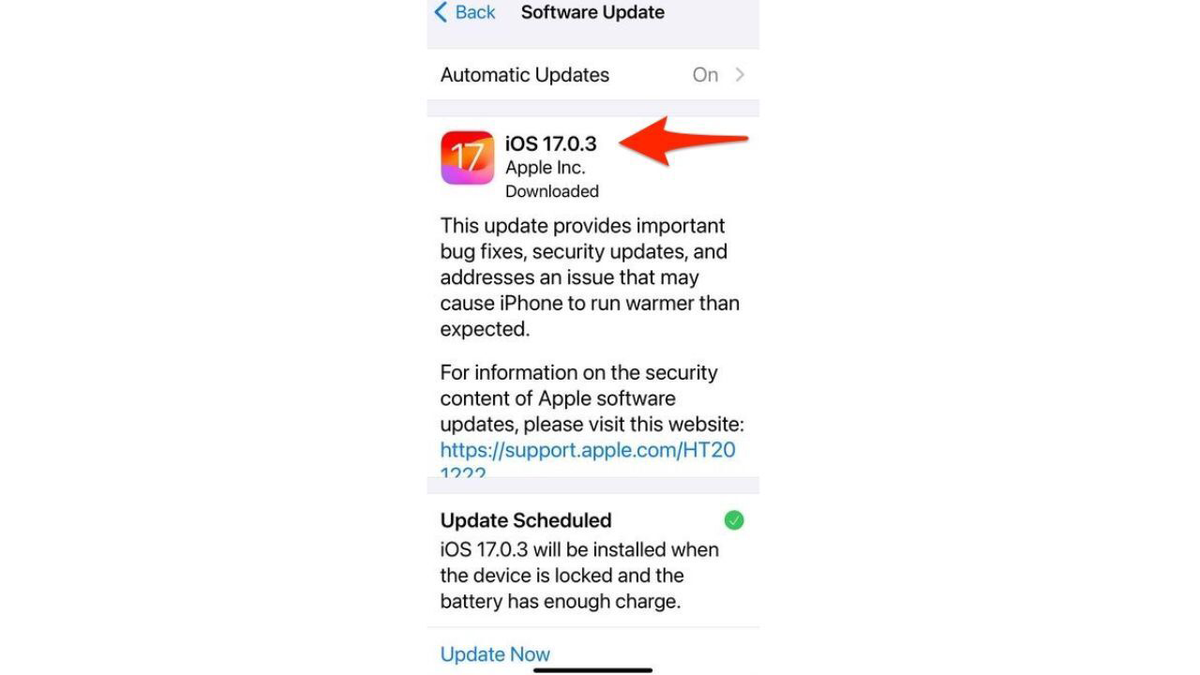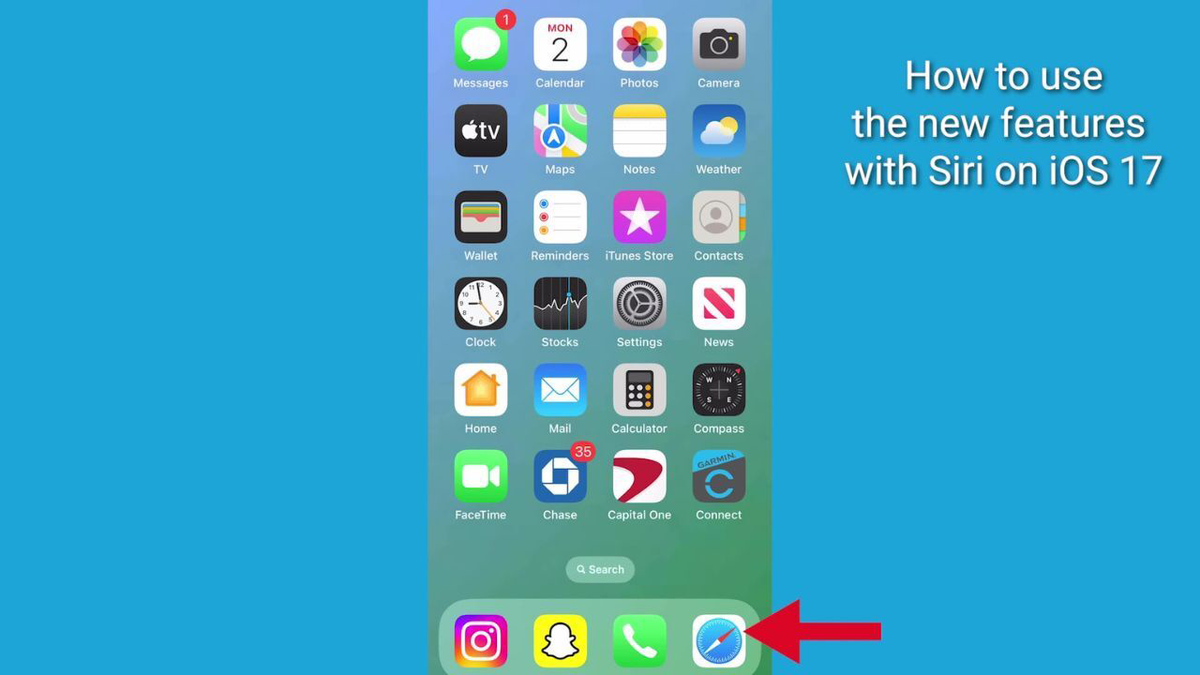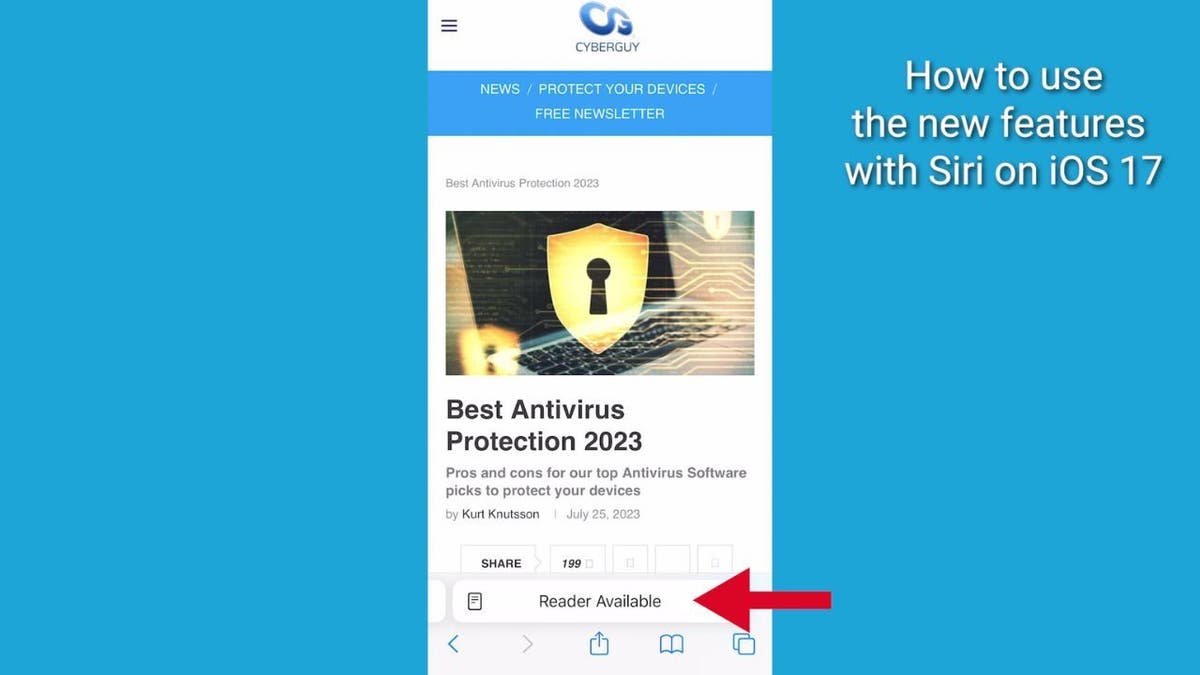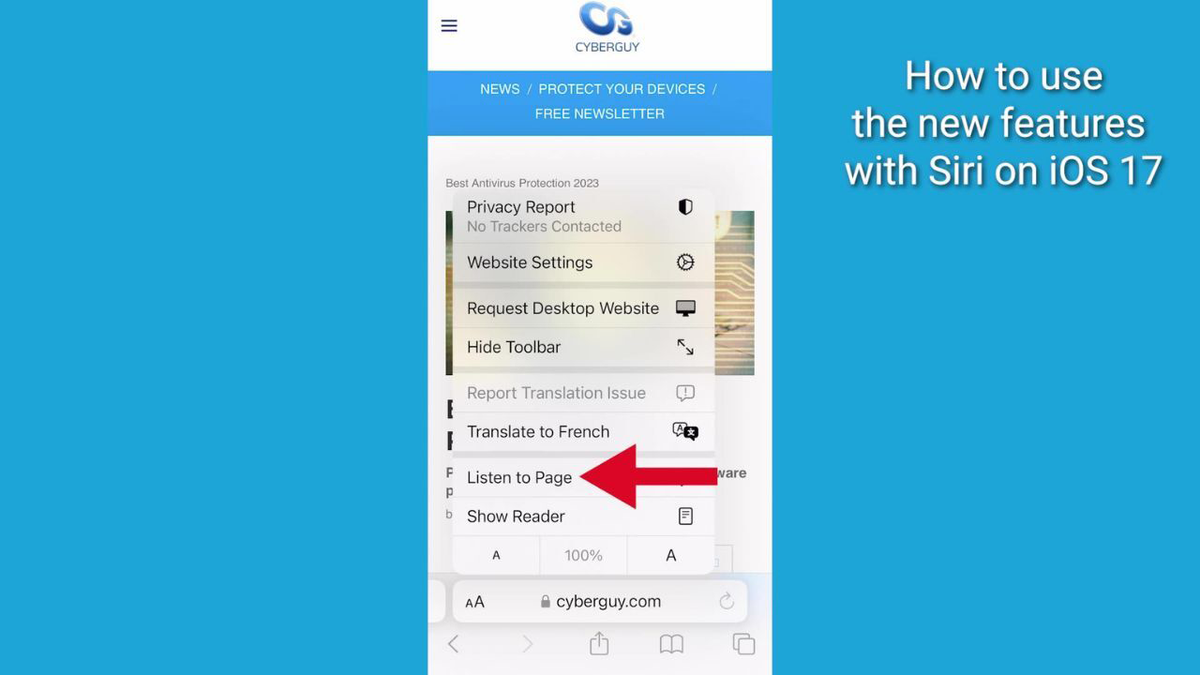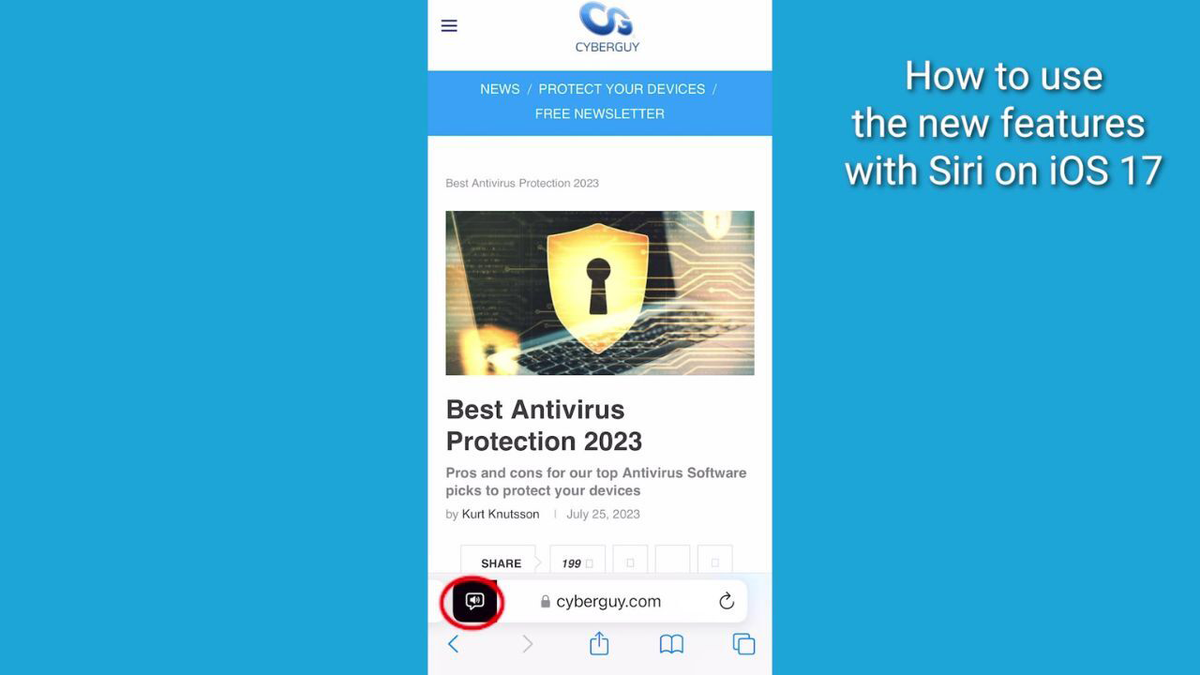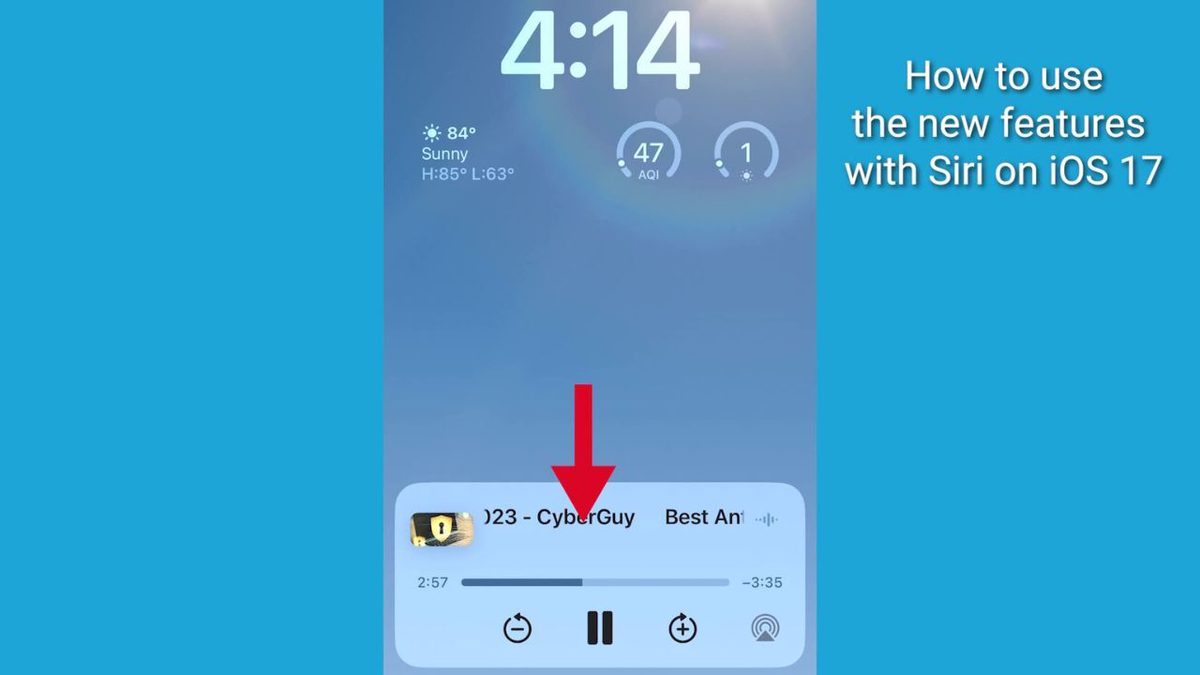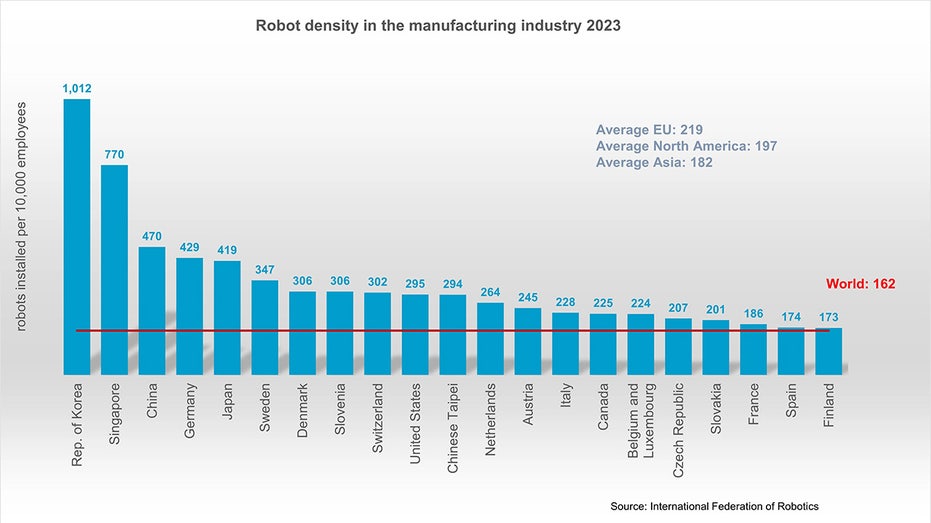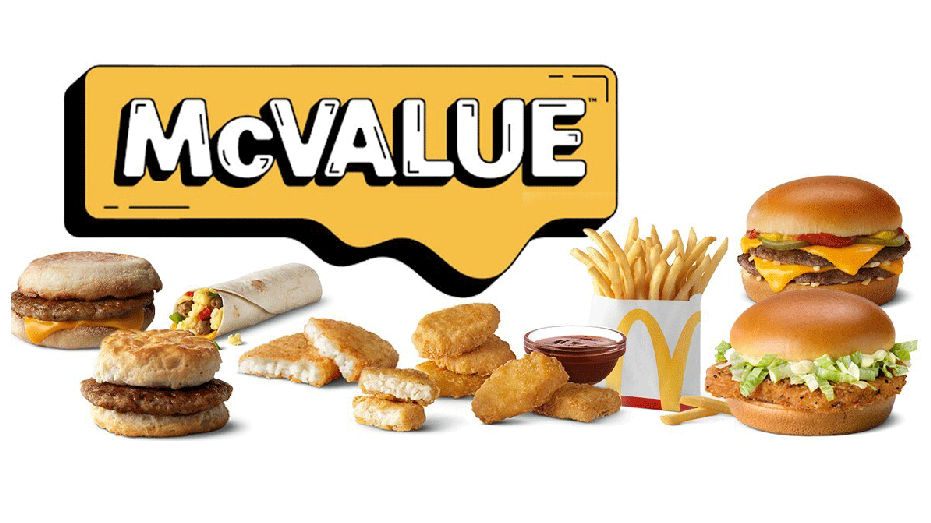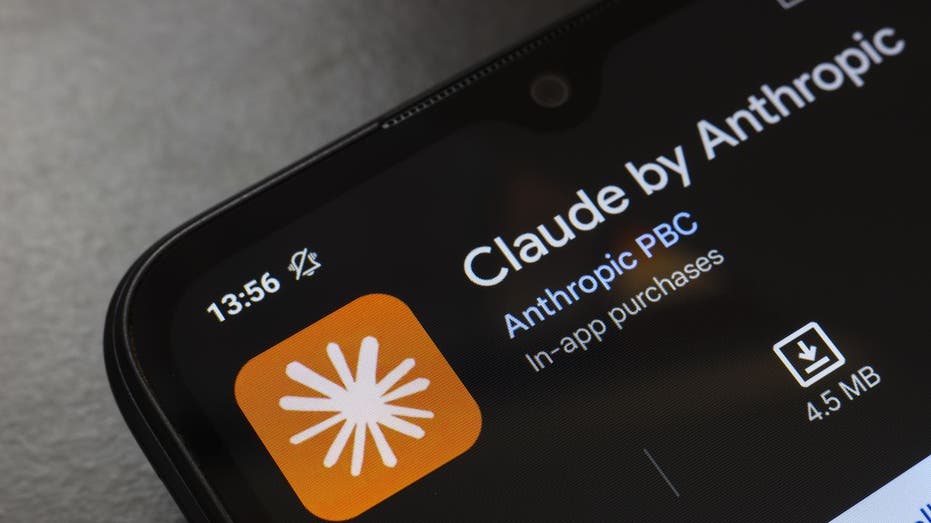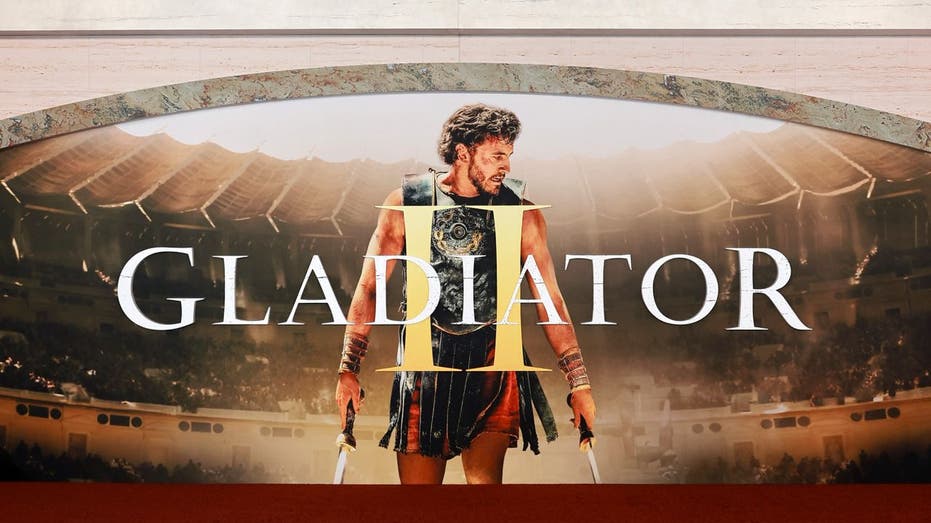Вам когда-нибудь хотелось активировать Siri без необходимости каждый раз сначала говорить «Привет»? Что ж, это твой счастливый день.
Наш любимый виртуальный помощник на устройствах Apple получил столь необходимое обновление до iOS 17.
Чтобы обновить iPhone до iOS 17, выполните следующие действия
Убедитесь, что ваш iPhone совместим с iOS 17. Узнать, какие модели iPhone совместимы с iOS 17, можно здесь.
Сначала создайте резервную копию вашего iPhone в iCloud или на компьютере. Это гарантирует, что у вас будет копия важных данных на случай, если что-то пойдет не так в процессе обновления.
Откройте «Настройки» > «Основные» > «Обновление программного обеспечения». Вы увидите текущую версию iOS, установленную на вашем iPhone, и наличие обновлений.
Нажмите «Загрузить и установить», чтобы начать загрузку iOS 17. Размер загрузки может различаться в зависимости от вашего устройства и предыдущей версии iOS.
После завершения загрузки нажмите «Установить сейчас», чтобы начать процесс установки. Ваш iPhone перезагрузится и на экране отобразится индикатор выполнения.
Дождитесь завершения установки. Не отключайте iPhone от источника питания или сети Wi-Fi в это время.
После завершения установки ваш iPhone снова перезагрузится и отобразит экран «Привет». Следуйте инструкциям на экране, чтобы настроить iOS 17. 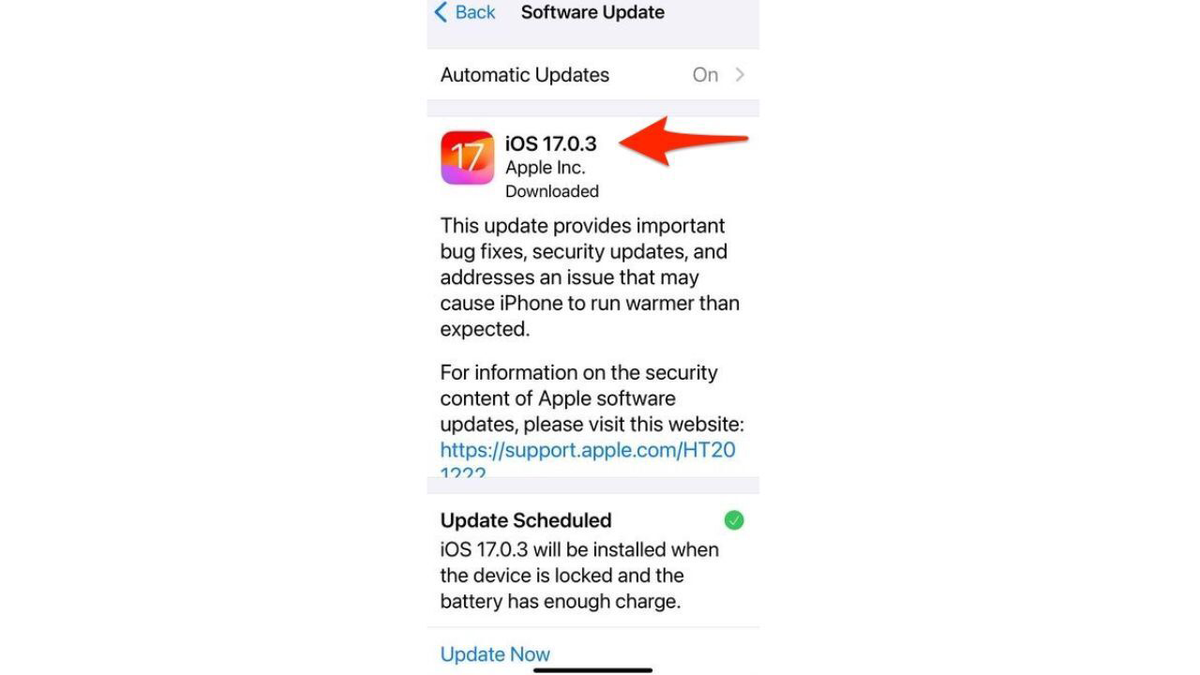
Благодаря iOS 17 теперь вы, наконец, можете делать последовательные запросы без необходимости снова и снова повторять «Siri», когда вам что-то нужно.
Как включить Siri вместо «Привет, Siri» на вашем iPhone
Перейдите в «Настройки»
Прокрутите вниз и коснитесь Siri и «Поиск»
Нажмите «Слушать» и выберите Siri. Это позволит вам активировать Siri, просто произнеся ее имя без префикса «Привет». 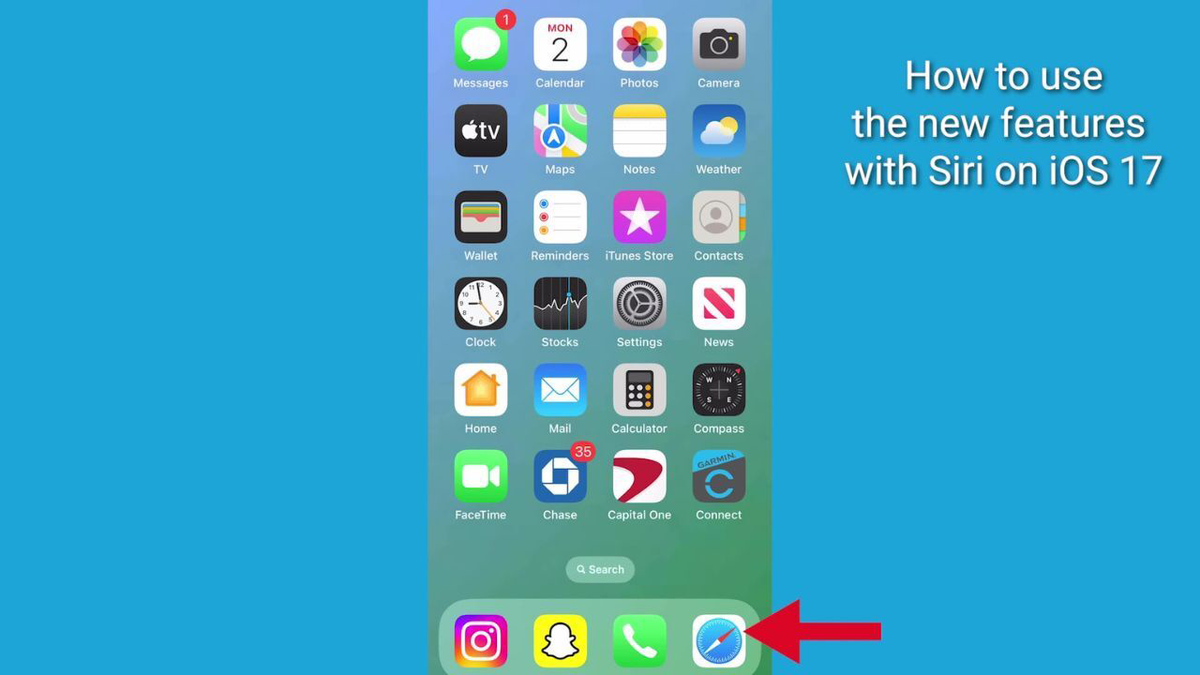
Пока мы обращаемся к Siri, вот новый полезный совет, который поможет вам прочитать вслух статью, которую вы можете попросить ее сделать.
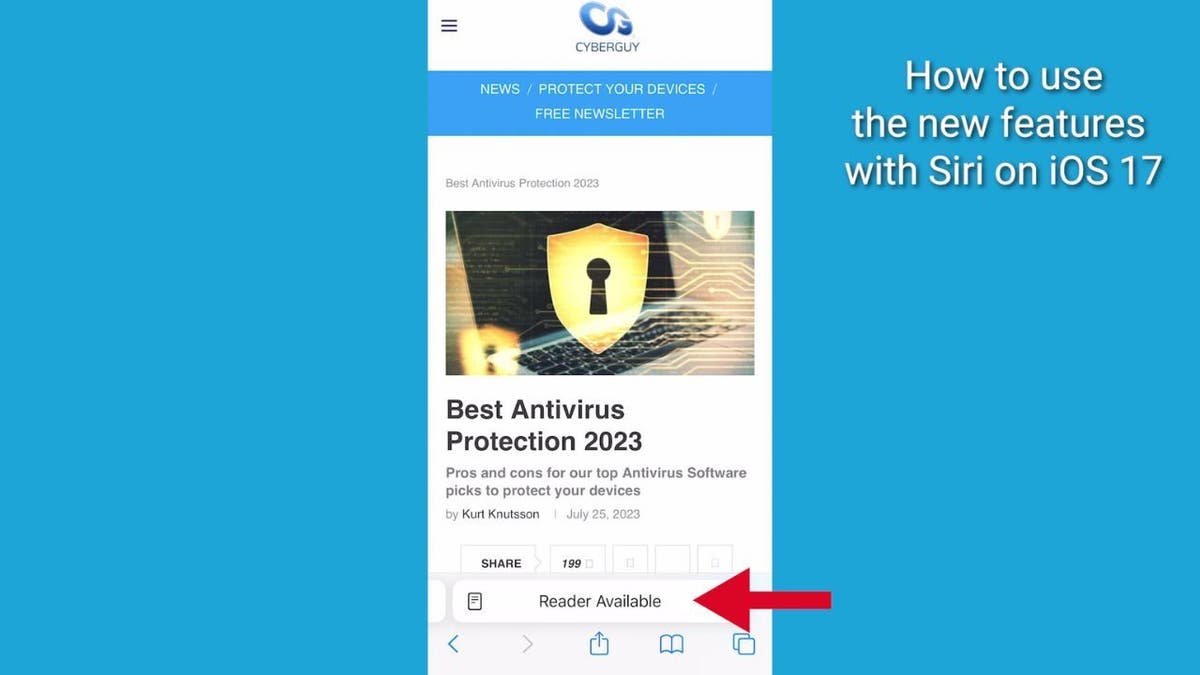
Как использовать Siri для чтения статей в Safari.
Далее мы расскажем, как заставить Siri читать статьи в Safari целиком. Это довольно удивительно, когда вы применяете это.
Перейдите в приложение Safari и щелкните его
Затем перейдите на веб-страницу, которую Siri должна прочитать. Если в адресной строке сайта есть функция «Доступно для чтения», Siri может прочитать вам содержимое страницы, просто сказав: «Siri, прочитай мне эту статью», и Siri начнет ее читать
Или, если вы хотите включить Siri вручную, вы можете щелкнуть значок рядом с надписью «Доступно для чтения»
Появится всплывающее окно. Нажмите «Прослушать страницу» 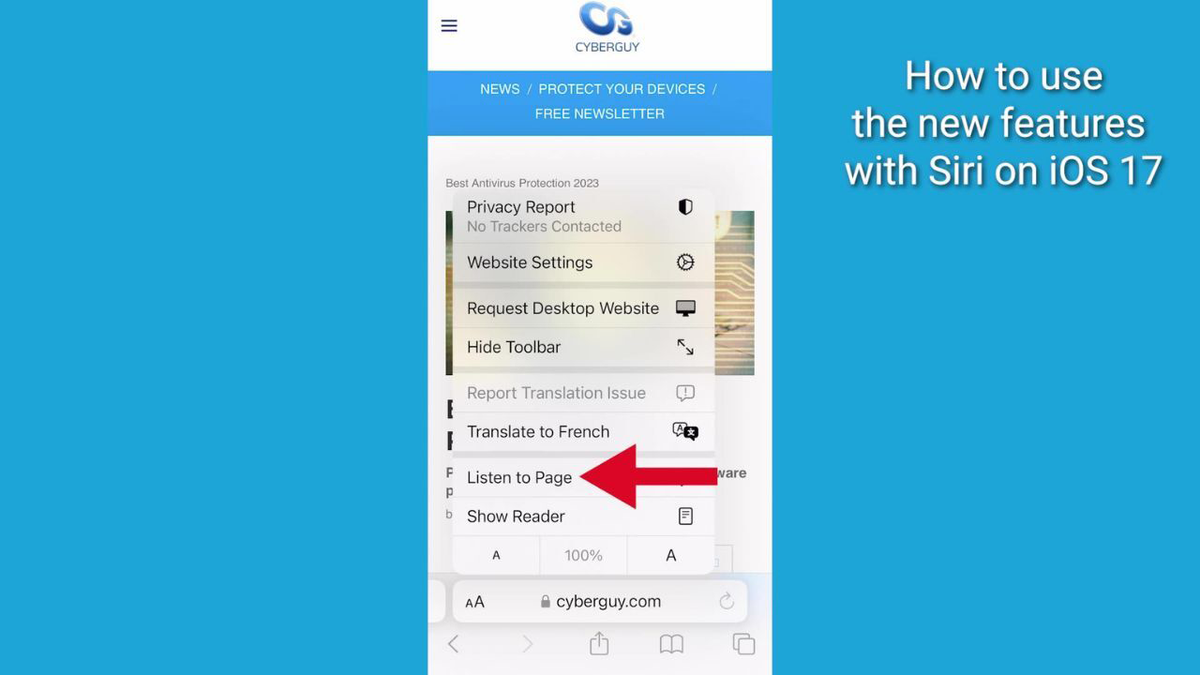
После этого страница начнет читаться автоматически
Имеются элементы управления прослушиванием, поэтому вы можете перематывать вперед и делать паузу. , возобновление и перемотка назад с экрана блокировки 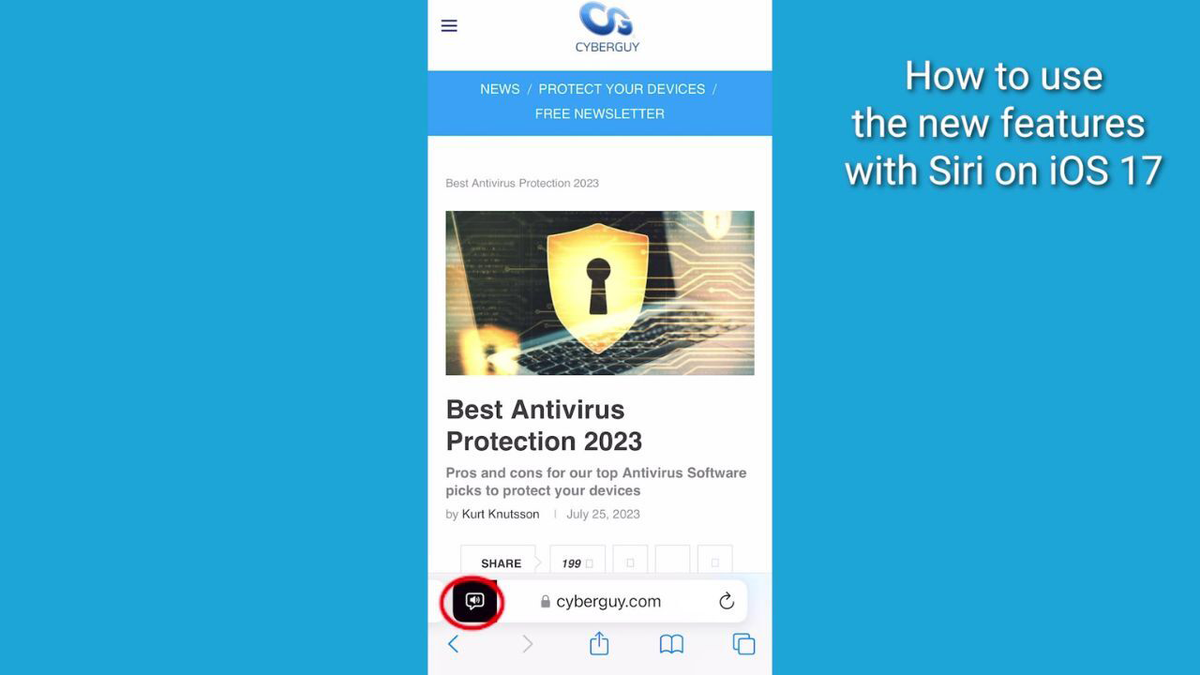
Основные выводы Курта
Siri прошла долгий путь с момента своего дебюта в 2011 году. Теперь вы можете активировать Siri, не говоря каждый раз «Эй», возвращаясь назад. обратные запросы и позволить Siri читать вам статьи в Safari. Это отличный способ быть в курсе новостей, слушая статьи, а не читая их.
Как вы используете Siri в повседневной жизни? Для каких задач или действий вы полагаетесь на Siri? Дайте нам знать, написав нам по адресу
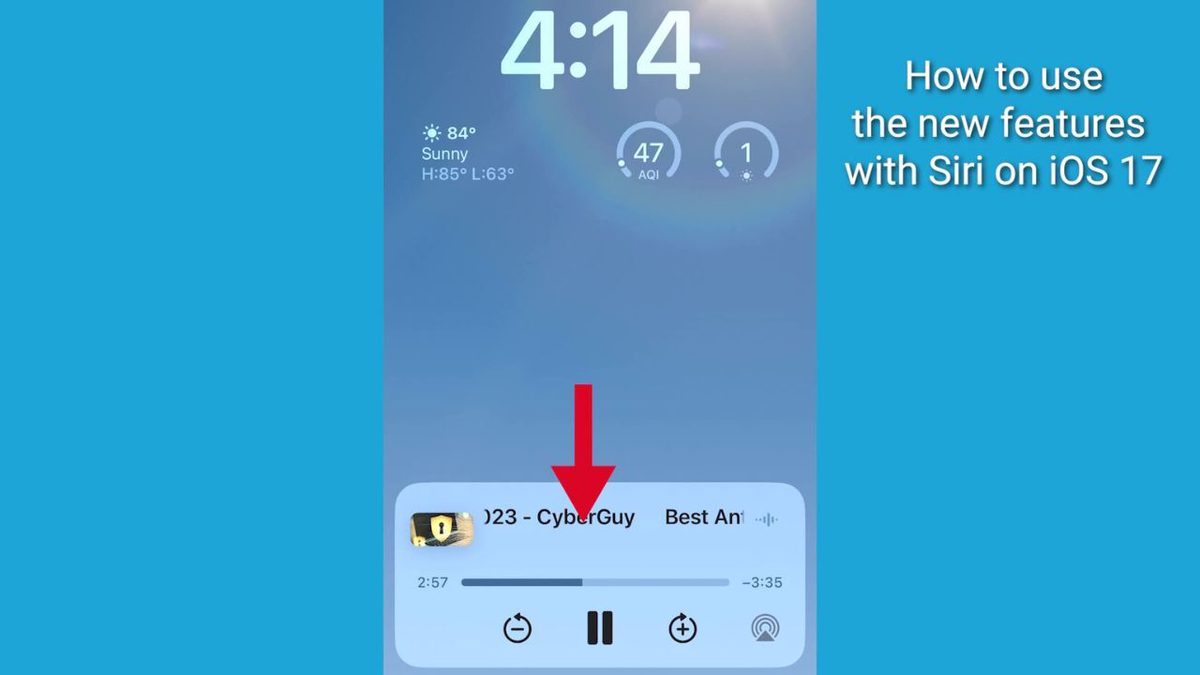
Ответы на наиболее задаваемые вопросы CyberGuy:
Как лучше всего защитить ваши устройства Mac, Windows, iPhone и Android от взлома?
Как лучше всего обеспечить конфиденциальность, безопасность и анонимность при просмотре веб-страниц?
Как избавиться от звонков роботов с помощью приложений и служб удаления данных? Авторские права CyberGuy.com, 2023 г. Все права защищены.
Курт «CyberGuy» Кнутссон — отмеченный наградами технический журналист, глубоко любящий технологии, оборудование и гаджеты, которые делают жизнь лучше благодаря его материалам для Fox News и FOX Business, начиная с утренних программ «FOX и друзья». Есть технический вопрос? Получите информационный бюллетень Курта CyberGuy, поделитесь своим мнением, идеей истории или комментарием на CyberGuy.com.